
VEGAS PRO 비디오를 3D 모드로 표시하는 방법은 무엇입니까? VEGAS PRO는 인기 있는 비디오 편집 소프트웨어이지만 3D 모드도 지원한다는 사실을 알고 계셨습니까? 3D 모드를 활성화하면 클립에 깊이와 입체감을 더해 비디오의 몰입도를 높일 수 있습니다. 이 기사에서는 PHP 편집기 Xigua가 VEGAS PRO의 3D 모드를 설정하는 방법을 단계별로 안내합니다. 동영상을 한 단계 더 발전시킬 수 있는 방법을 알아보려면 계속 읽어보세요.
1. 먼저 소프트웨어를 열고 왼쪽 상단에 있는 미디어 가져오기를 클릭하세요.
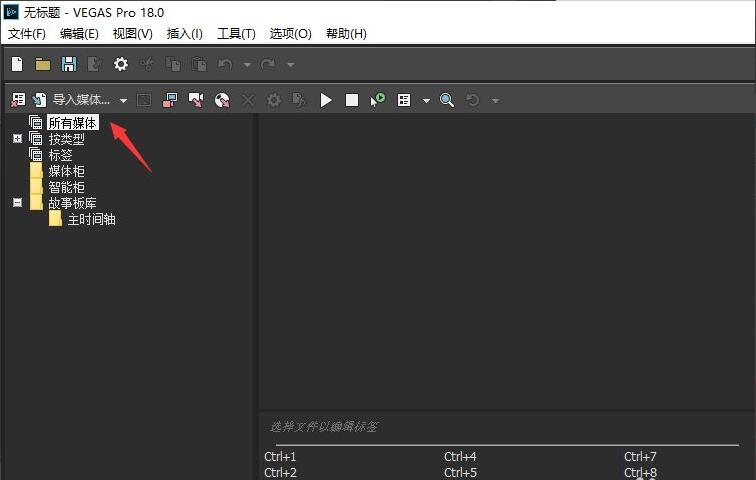
2. 그런 다음 영상 자료를 선택하고 열기 버튼을 클릭하세요.
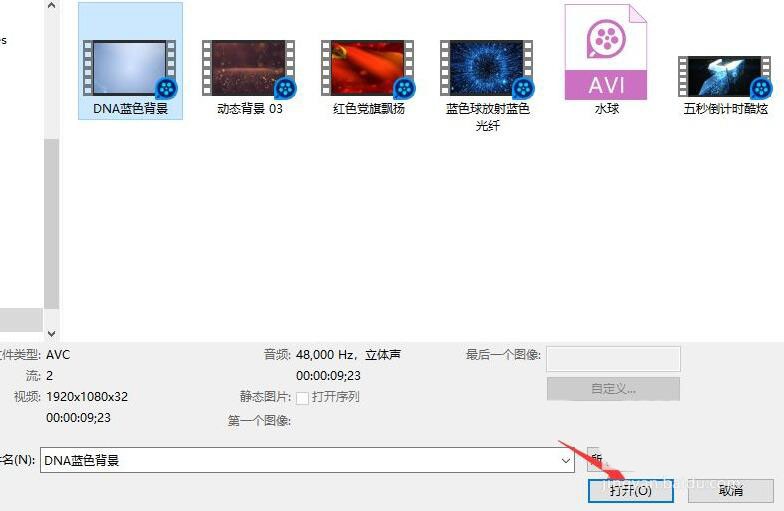
3. 그런 다음 방금 가져온 비디오 자료를 마우스 오른쪽 버튼으로 클릭하고 메뉴에서 속성을 선택합니다.
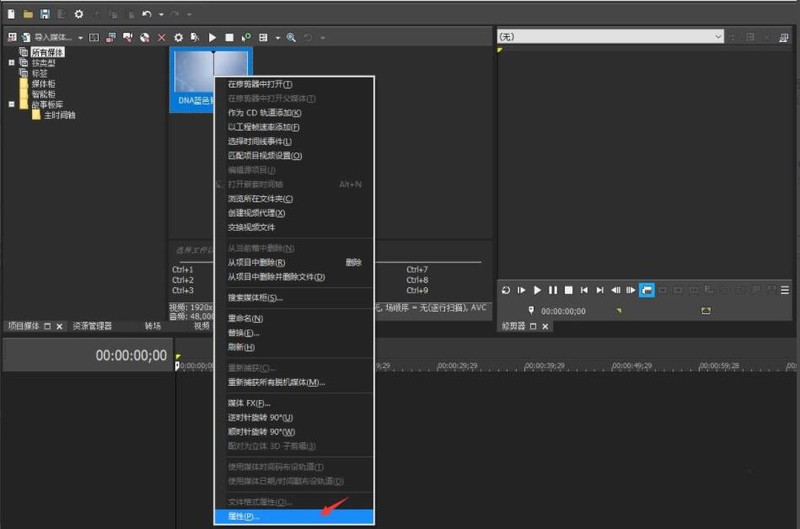
4. 그런 다음 클릭하여 입체 3D 모드를 엽니다.
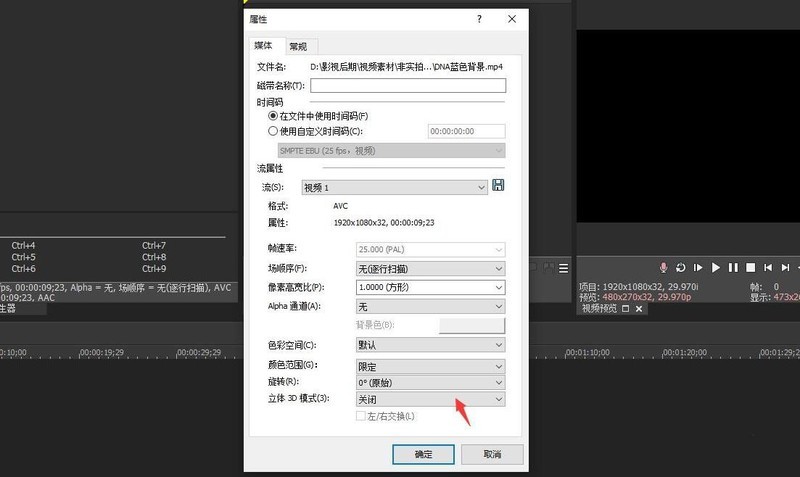
5. 다음으로 드롭다운 메뉴에서 필요한 3D 모드를 선택합니다. 여기서는 병렬(완전)이 선택됩니다.
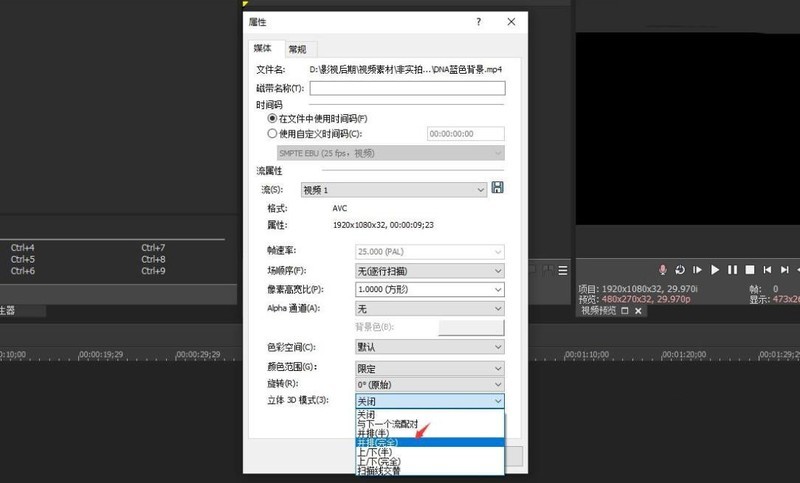
6. 설정이 완료되면 확인을 클릭하세요.
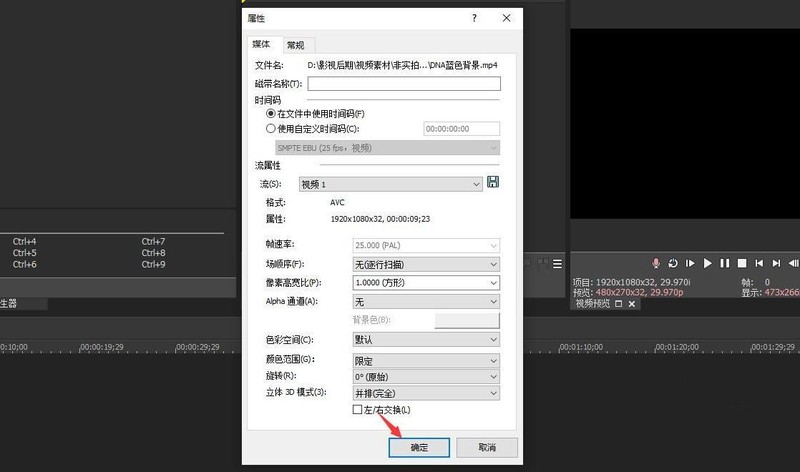
7. 드디어 영상자료의 3D 모드 설정이 완료되었습니다.
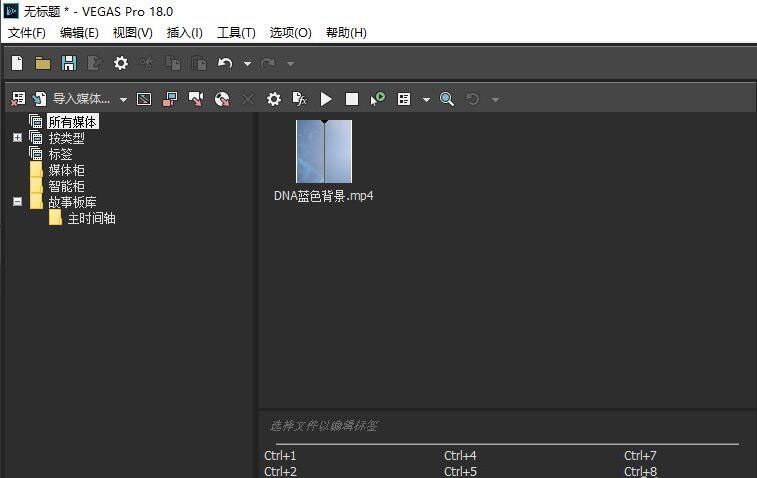
위 내용은 VEGAS PRO 비디오의 3D 모드 설정 방법_VEGAS PRO 비디오의 3D 모드 설정 방법에 대한 튜토리얼의 상세 내용입니다. 자세한 내용은 PHP 중국어 웹사이트의 기타 관련 기사를 참조하세요!